第九章 系统优化、备份与安全设置
Windows 7操作系统在运行一些程序时,总会产生一些垃圾文件,系统的一些默认设置会影响系统的运行速度,所以要对系统进行适时地优化和清理。同时,系统还可能被病毒、木马等破坏,所以对系统进行必要的备份和还原是十分重要的。
9.1 系统优化
通过对电脑的优化操作可以提升电脑的运行速度,提高电脑的工作效率。
9.1.1优化开机启动项目
1.在电脑中安装应用程序或系统组件后,部分程序会在系统启动时自动运行,这将影响系统的开机速度,用户可以关闭不需要的启动项来提升运行速度。
2.打开【控制面板】窗口,切换到【大图标】视图,选择【管理工具】选项,如图9-1所示。
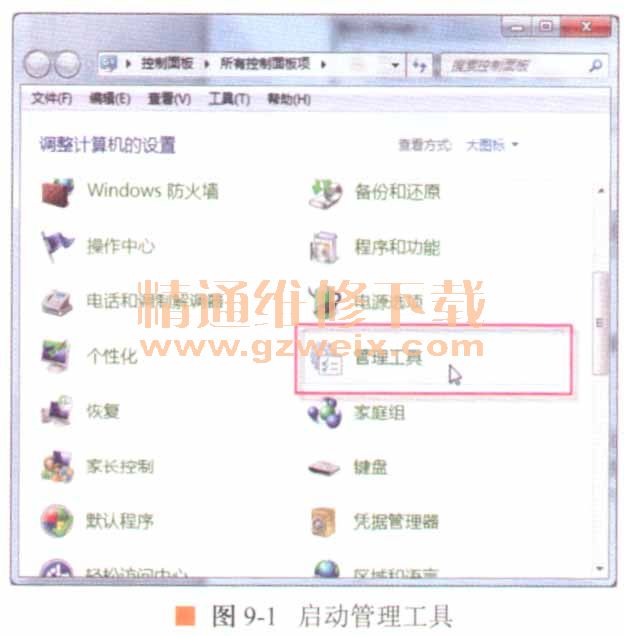
3.在打开的【管理工具】窗口中双击【系统配置】选项,如图9-2所示。
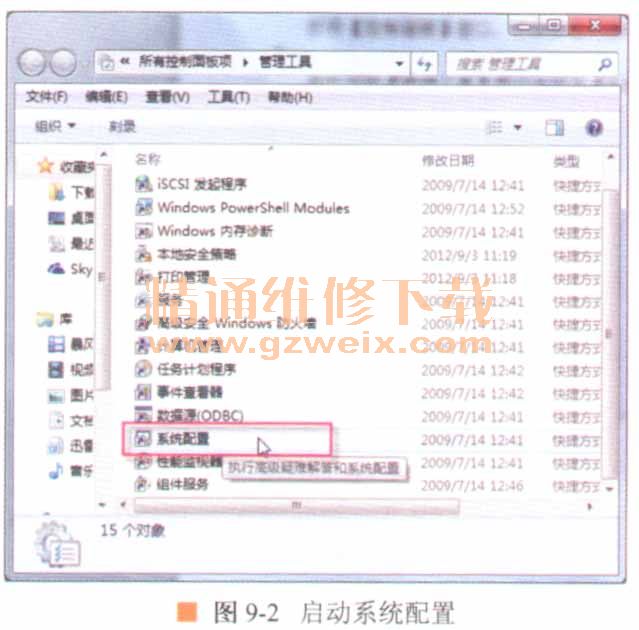
4.在打开的【系统配置】对话框中选择【启动】选项卡,在列表框中取消选中不需要启动电脑时运行的项目,如图9-3所示,然后单击确定按钮。
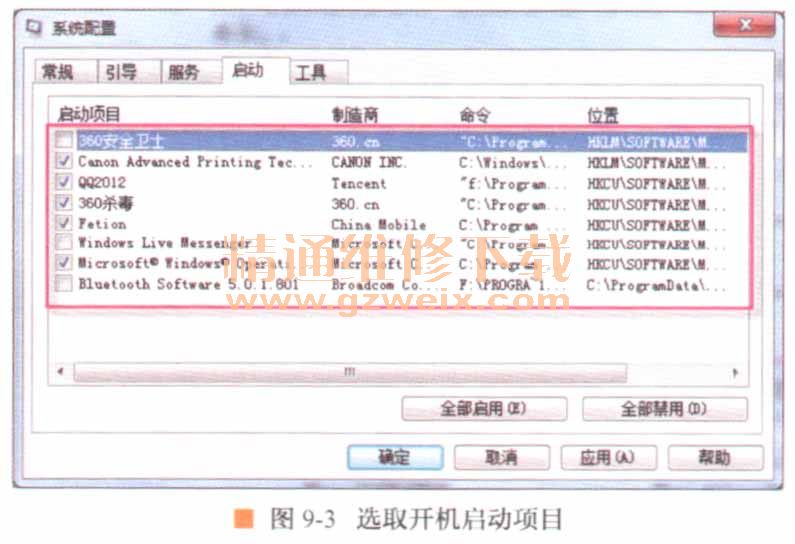
9.1.2设置虚拟内存
虚拟内存是系统在硬盘上开辟的一块存储空间,用于在CPU与内存之间快速交换数据。当用户运行大型程序时,可以通过设置虚拟内存来提高程序的运行效率。
1.在桌面上的【计算机】图标上单击鼠标右键,在弹出的快捷菜单中选取【属性】命令,如图9-4所示。
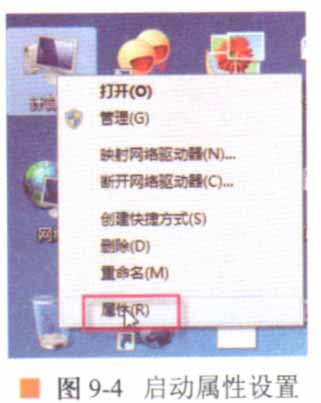
2.在打开的【系统】窗口中选择【高级系统设置】选项,如图9-5所示。
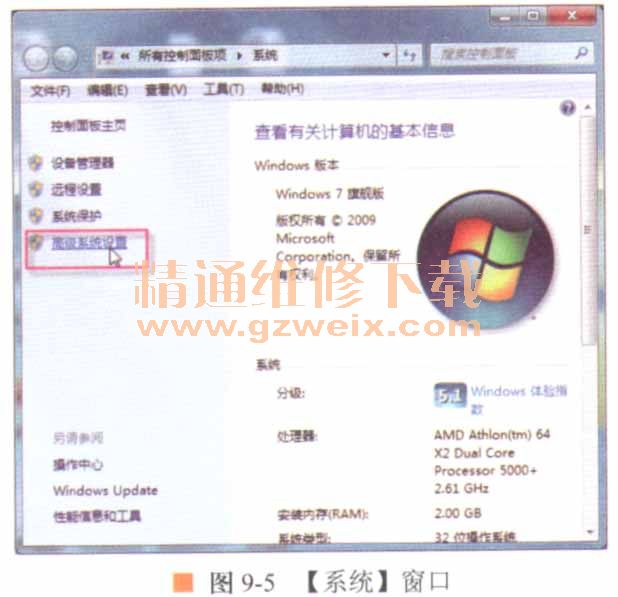
3.打开【系统属性】对话框,选择【高级】选项卡单击设置(S)按钮,如图9-6所示。
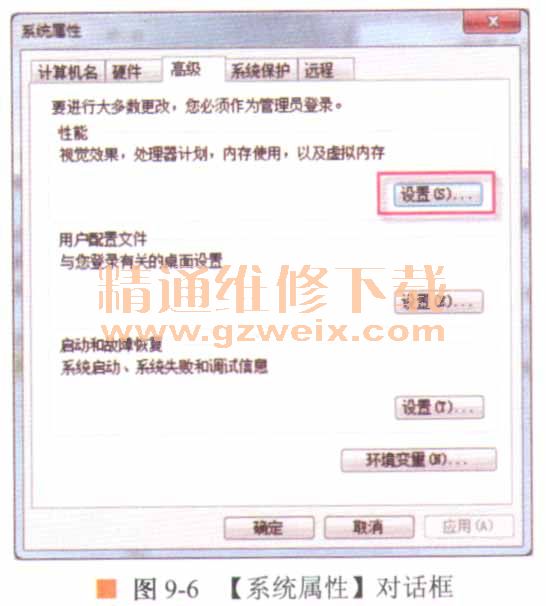
4.在【性能选项】对话框中选择【高级】选项卡,然后单击更改(C)按钮,如图9-7所示。
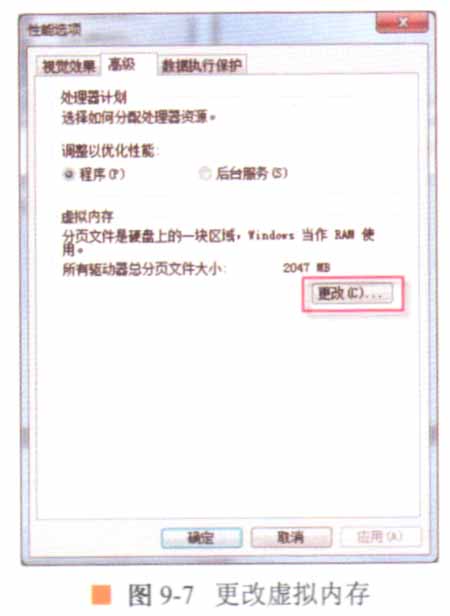
5.在【虚拟内存】对话框中取消对【自动管理所有驱动器的分页文件大小(A)】复选项的选择,在【驱动器】列表框中选择设置虚拟内存的磁盘分区。
6.选中【自定义大小】单选项,按照图9-8所示设置虚拟内存数值,然后单击设置(S)按钮,设置结果如图9-9所示。
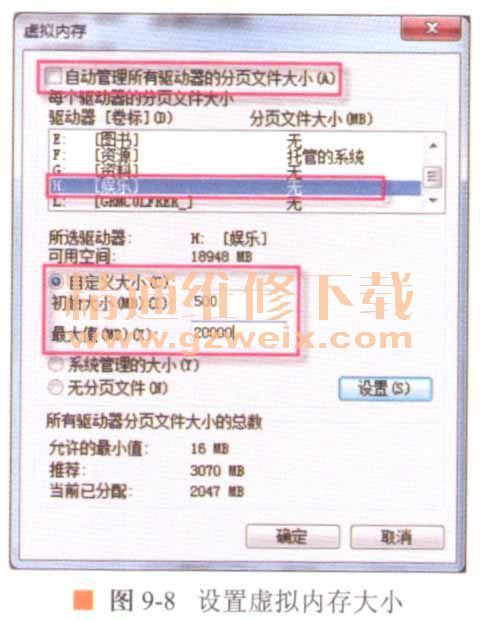
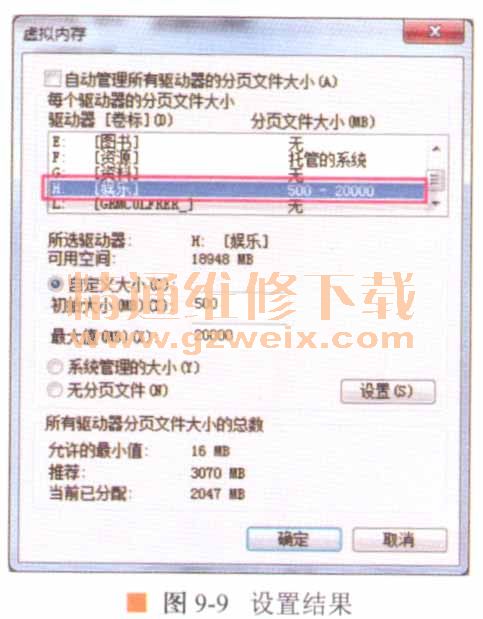
7.使用同样的方法为其他磁盘设置虚拟内存,然后单击确定按钮。
8.根据系统提示重启系统使设置生效。
9.1.3设置Windows防火墙
Windows防火墙是Windows操作系统自带的安全软件,它可以防止电脑被外网的恶意程序破坏,保护用户的电脑。开机时,Windows 7操作系统默认自动打开Windows防火墙。
一、启动防火墙
1.打开控制面板,在控制面板中选择【系统和安全】选项,如图9-10所示。
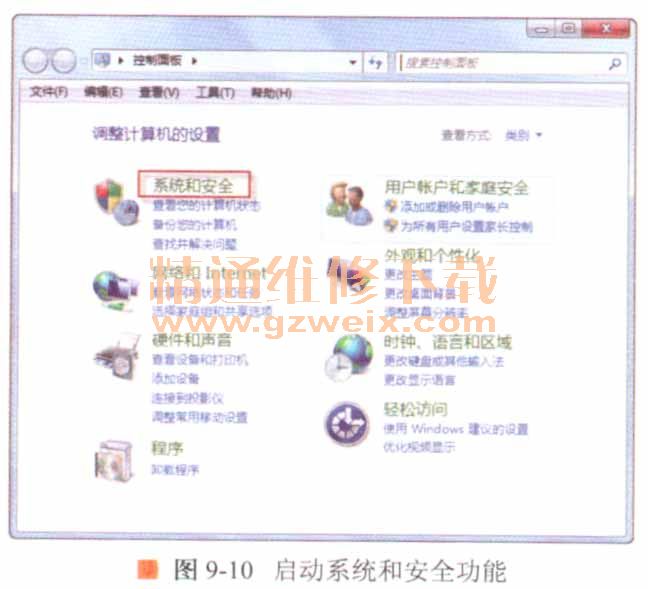
2.弹出【系统和安全】窗口,选择【Windows防火墙】选项,如图9-11所示。
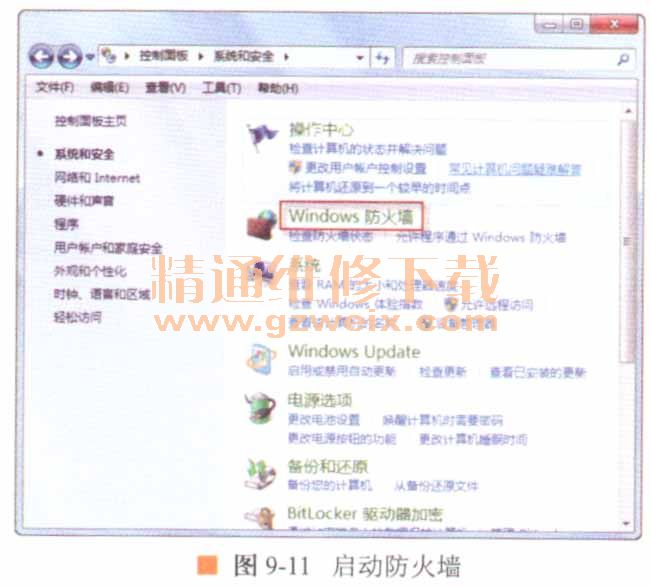
3.弹出【Windows防火墙】窗口,在左侧选择【打开或关闭Windows防火墙】选项,如图9-12所示。
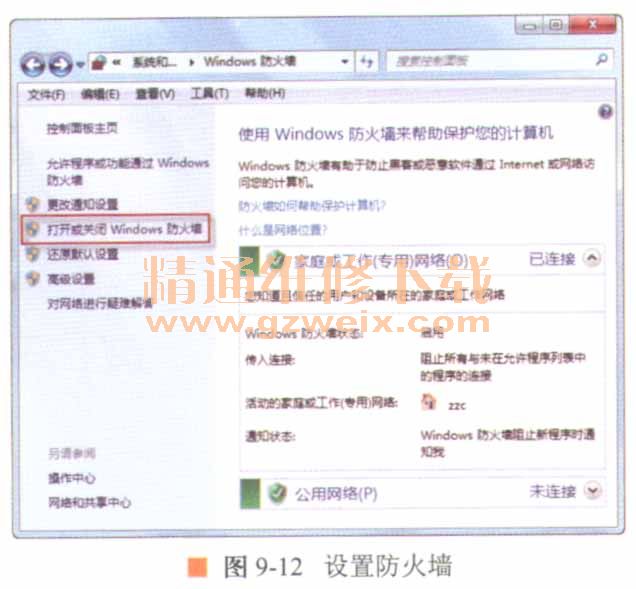
4.弹出【自定义设置】窗口,在【家庭或工作(专用)网络位置设置】与【公共网络位置设置】组中选择【启用Windows防火墙】单选项,如图9-13所示。
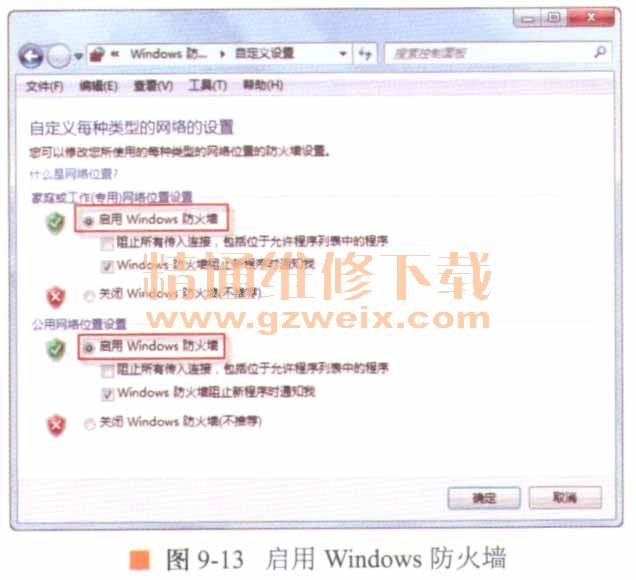
二、设置防火墙
1.进入【Windows防火墙】窗口,在左侧选择【高级设置】选项,如图9-14所示。
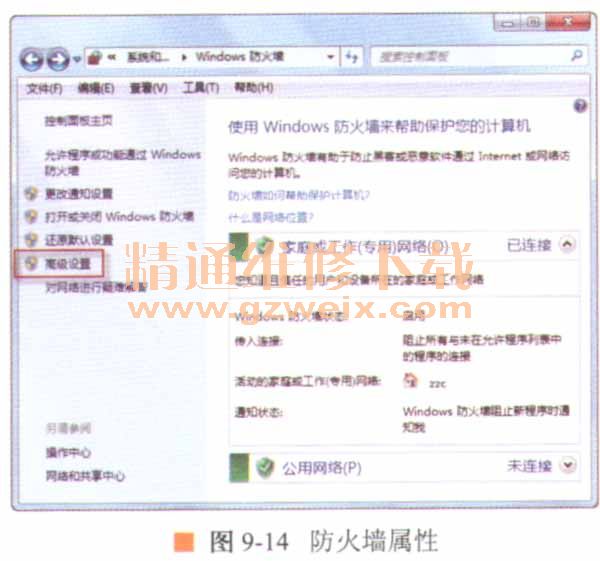
2.弹出【高级安全Windows防火墙】窗口,首先在本地计算机列表框中选择【入站规则】选项,然后在入站规则列表框中选择【新建规则】选项,如图9-15所示。
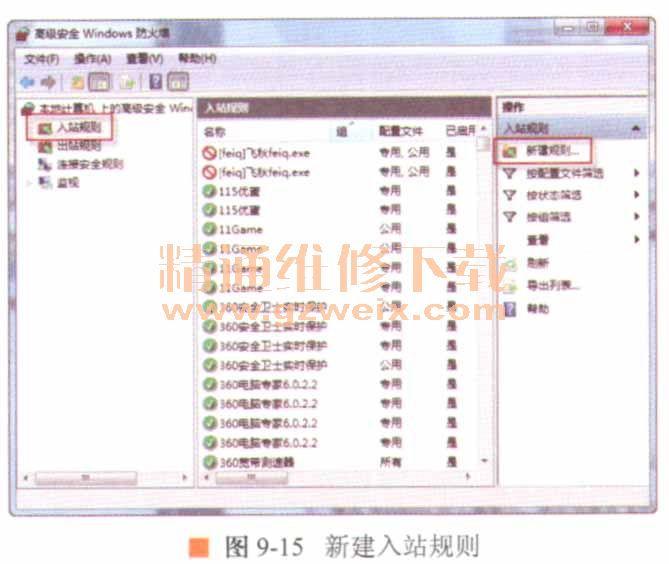
3.弹出【新建入站规则向导】对话框,在【要创建的规则类型】组中选择【程序】选项,然后单击巨盛亘刀按钮,如图9-16所示。
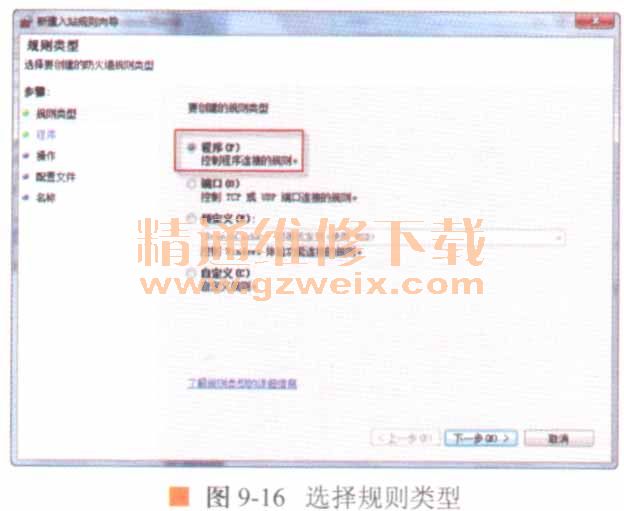
4.弹出【程序】窗口,选中【此程序路径】单选项,然后单击浏览(R)按钮,选择添加入站规则的程序,然后单击匡蕊亘刀按钮,如图9-17所示。

5.弹出【操作】窗口,选中【允许连接】单选项,然后单击下一步(N)按钮,如图9-18所示。

6.弹出【配置文件】窗口,选中【域】、【专用】和【公用】复选项,然后单击下一步(N)按钮,如图9-19所示。

7.弹出【名称】窗口,在【名称】文本框中输入入站规则的名称,然后单击完成(F)按钮图9-20所示。

8.退出新建入站规则向导,在入站规则下可以看到刚刚添加的例外程序,如图9-21所示。
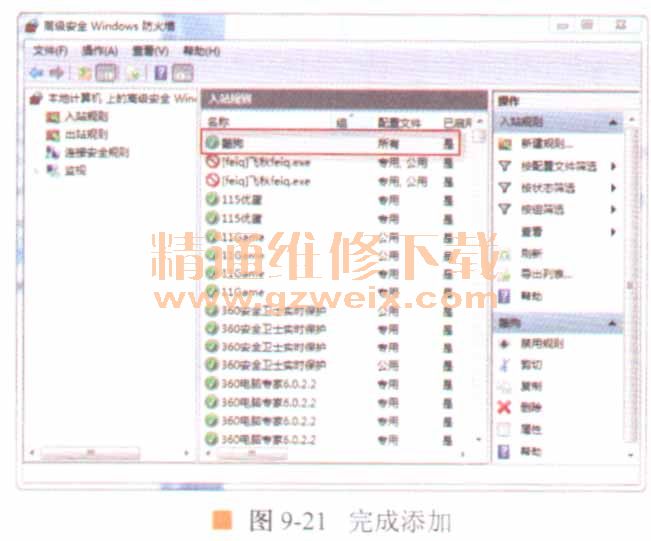
9.2备份与还原系统
由于用户操作失误或病毒、木马的侵入导致电脑系统崩溃,这时只能重装系统,但是重装系统步骤比较烦琐,不仅要进行数据备份,还要重新安装软件,会耗费大量时间。备份系统可以有效地避免此问题。
9.2.1使用GHOST备份操作系统
一键GHOST是一款硬盘克隆软件,它将硬盘分区中的所有资料克隆成一个GHO文件,并通过引导来进行还原,在不需要登录Windows的情况下,它可以解决诸如系统崩溃、无法启动、系统中毒等问题。
下面先介绍使用GHOST备份系统的方法。
1.下载安装“一键GHOST”软件,安装好后双击桌面图标打开软件,首先选中【一键备份系统】单选项,然后单击备份按钮,如图9-22所示。
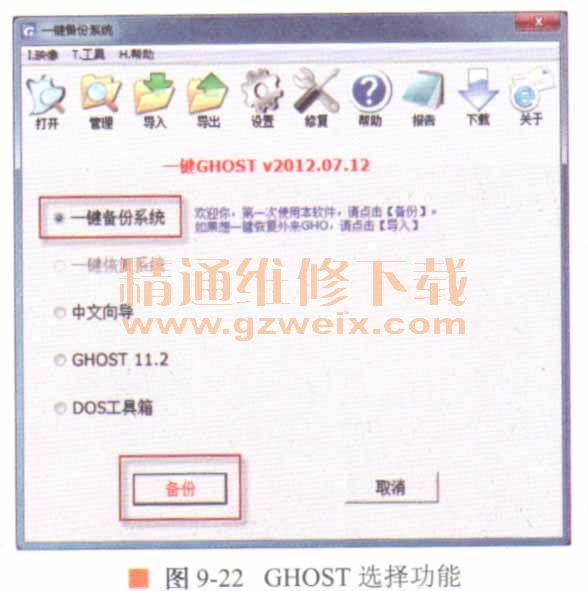
上一页 [1] [2] [3] [4] [5] [6] [7] [8] [9] [10] [11] [12] [13] [14] [15] [16] [17] [18] [19] [20] [21] [22] [23] [24] [25] [26] [27] [28] [29] [30] [31] [32] [33] [34] [35] [36] [37] [38] [39] [40] [41] [42] [43] [44] [45] [46] [47] [48] [49] [50] [51] [52] [53] [54] [55] [56] [57] [58] [59] [60] [61] [62] [63] [64] [65] [66] [67] [68] [69] [70] [71] [72] [73] [74] [75] [76] [77] [78] [79] [80] 下一页